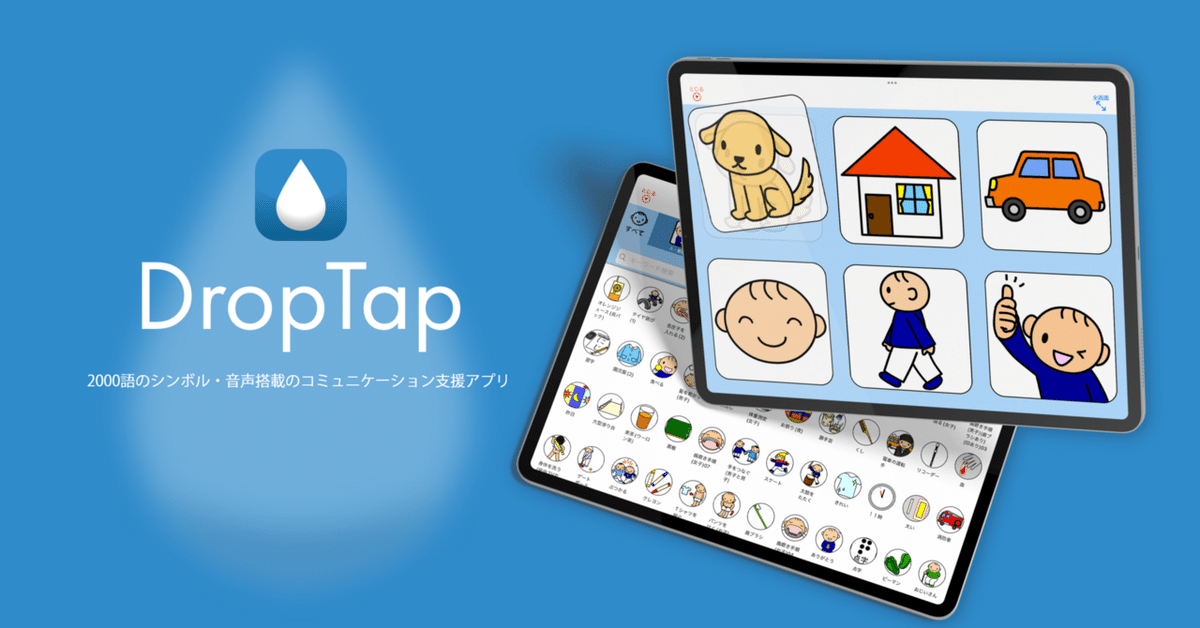
DropTap 読み上げ(発声)の音声を比較してみる
TOP画像は、Droplet Projectより。
今回もVer.3以前からの機能について。
DropTapは、ボード上のシンボルをタップすると音声を出力するタイプのコミュニケーション支援アプリです(VOCAアプリとかAACアプリといった表現をすることもありますね)。
ご存知のとおり、それぞれのシンボル(2000語!)には、シンボルと紐付けされた音声が準備されています。基本的には単語としての読み上げがされます。
さて、実際の使用場面では単語だけでなくちょっとした文章を発声したい場合があります。「あいさつ」のシンボルを例にすると、デフォルトでは「あいさつ」と発声しますが、「あいさつをしましょう」と発声できるようにしたいといった感じです。
すでにその機能は搭載されており、シンボルの編集画面で任意のテキストを入力して設定することができます。
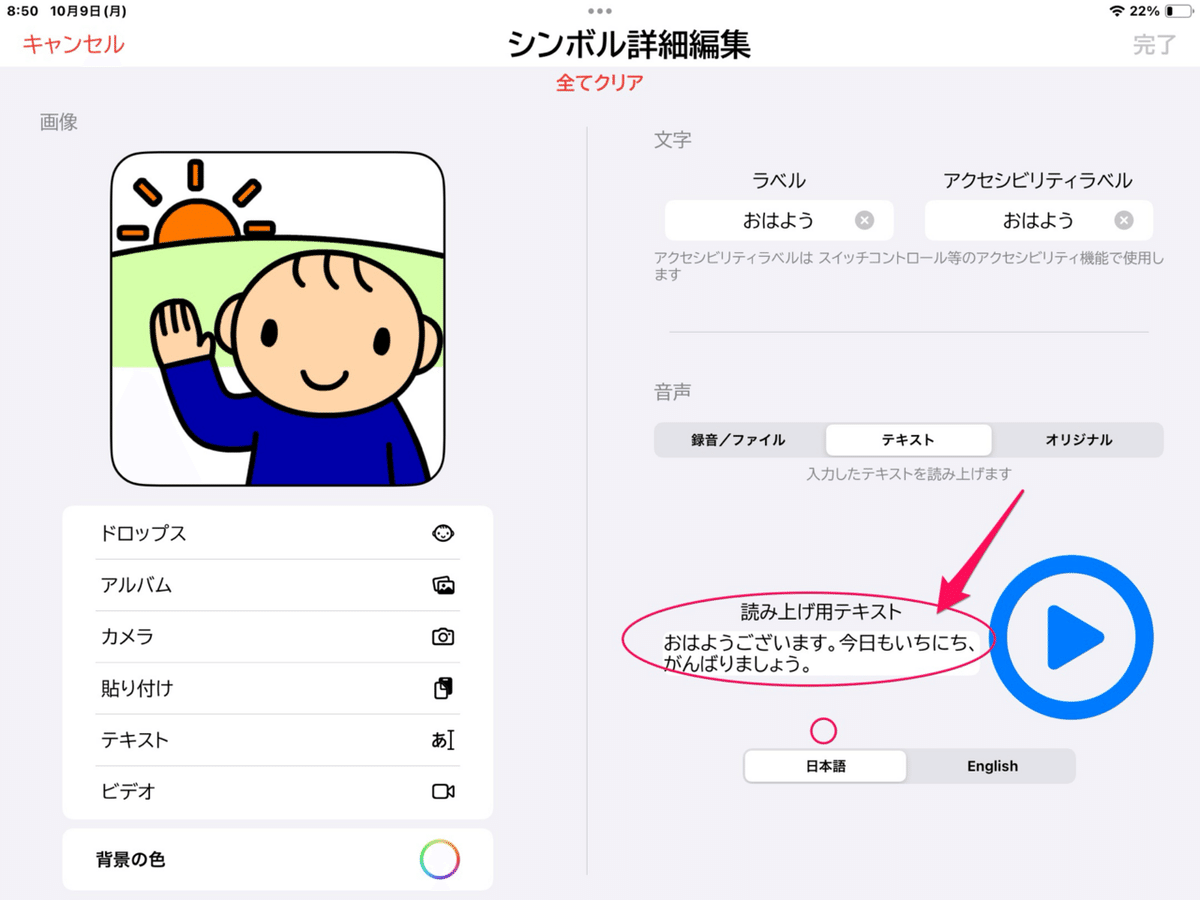
これで、読み上げたい音声の設定はおしまいなのですが、この声質をいくつか変えられることを教えてもらいました。
ざっくり言うと、iPadの設定項目のアクセシビリティから読み上げ音声の設定を変更すると、DropTapの音声も変更されます。
では、その読み上げ音声の設定変更をやってみましょう。
レッツゴー
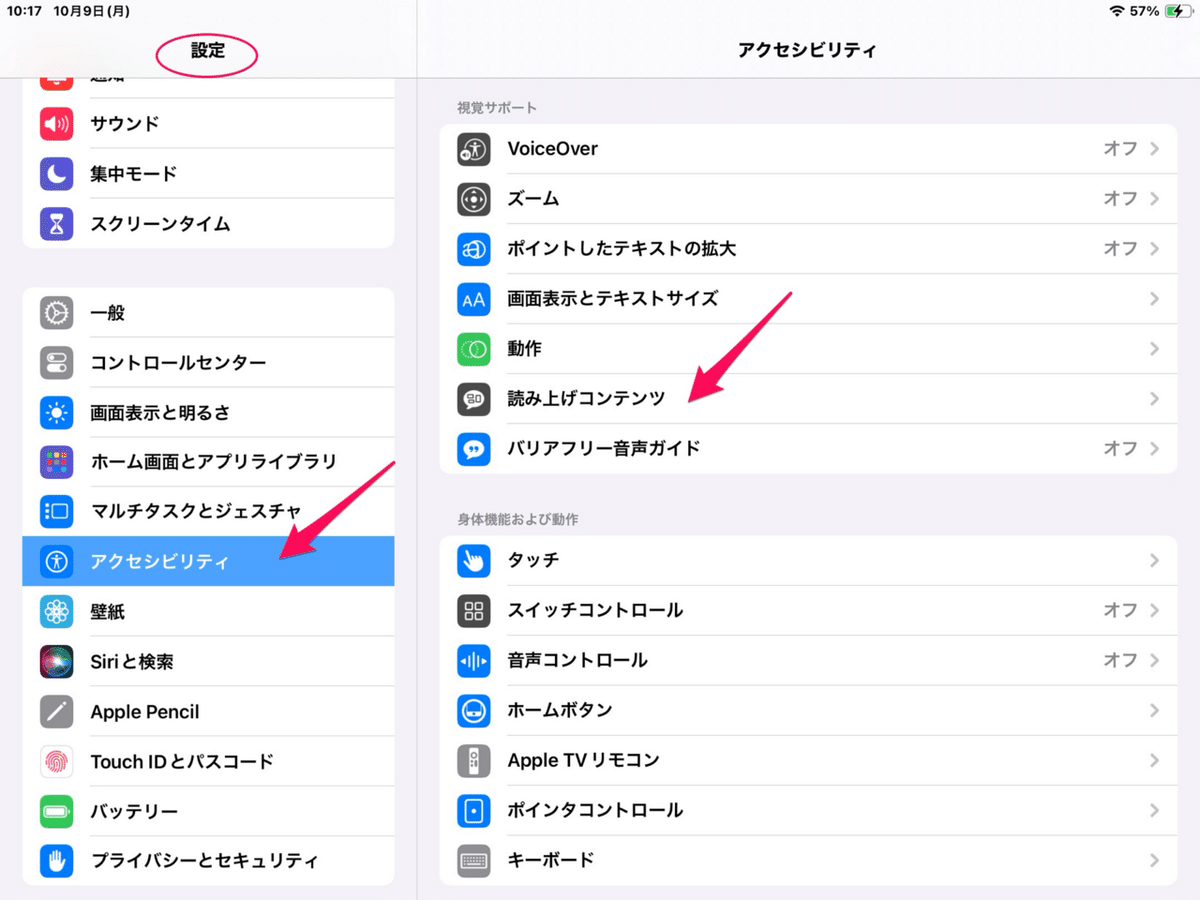
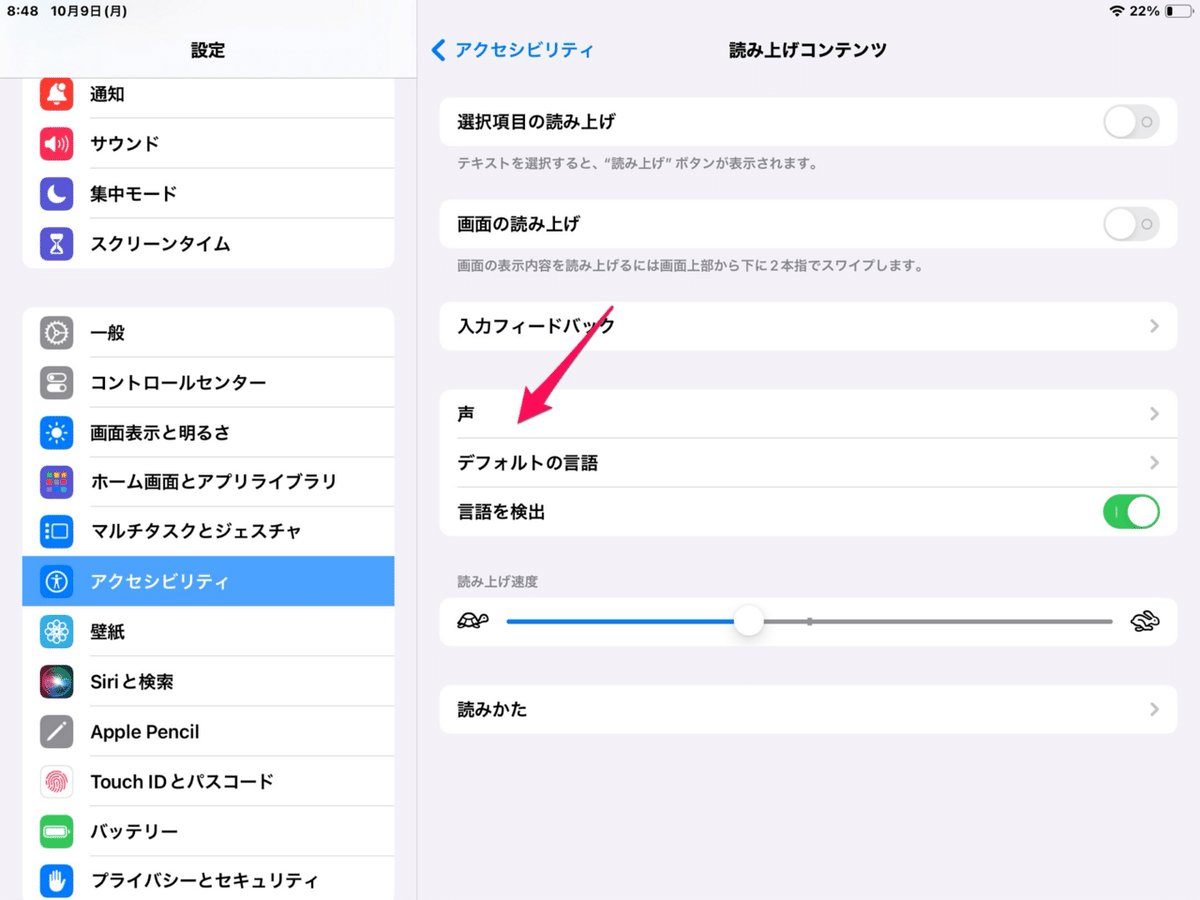
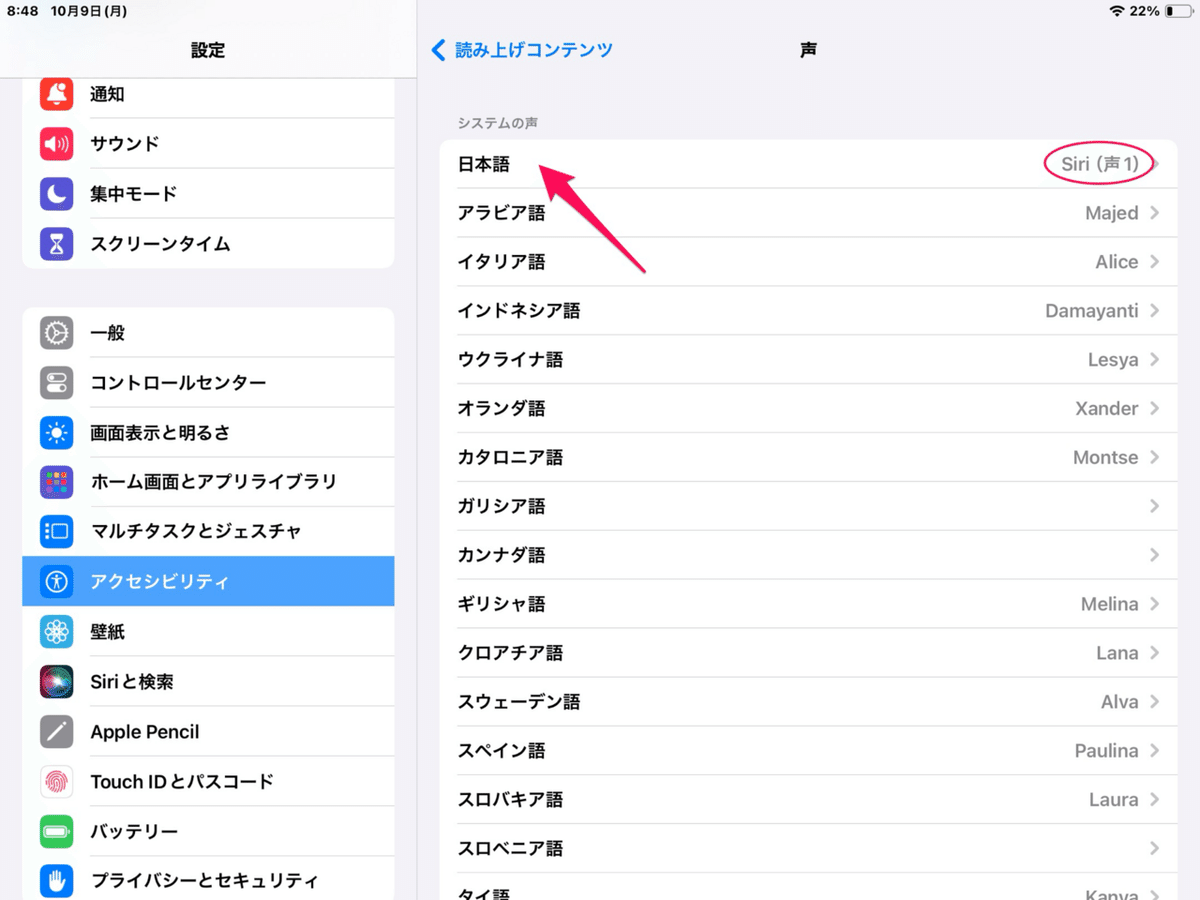
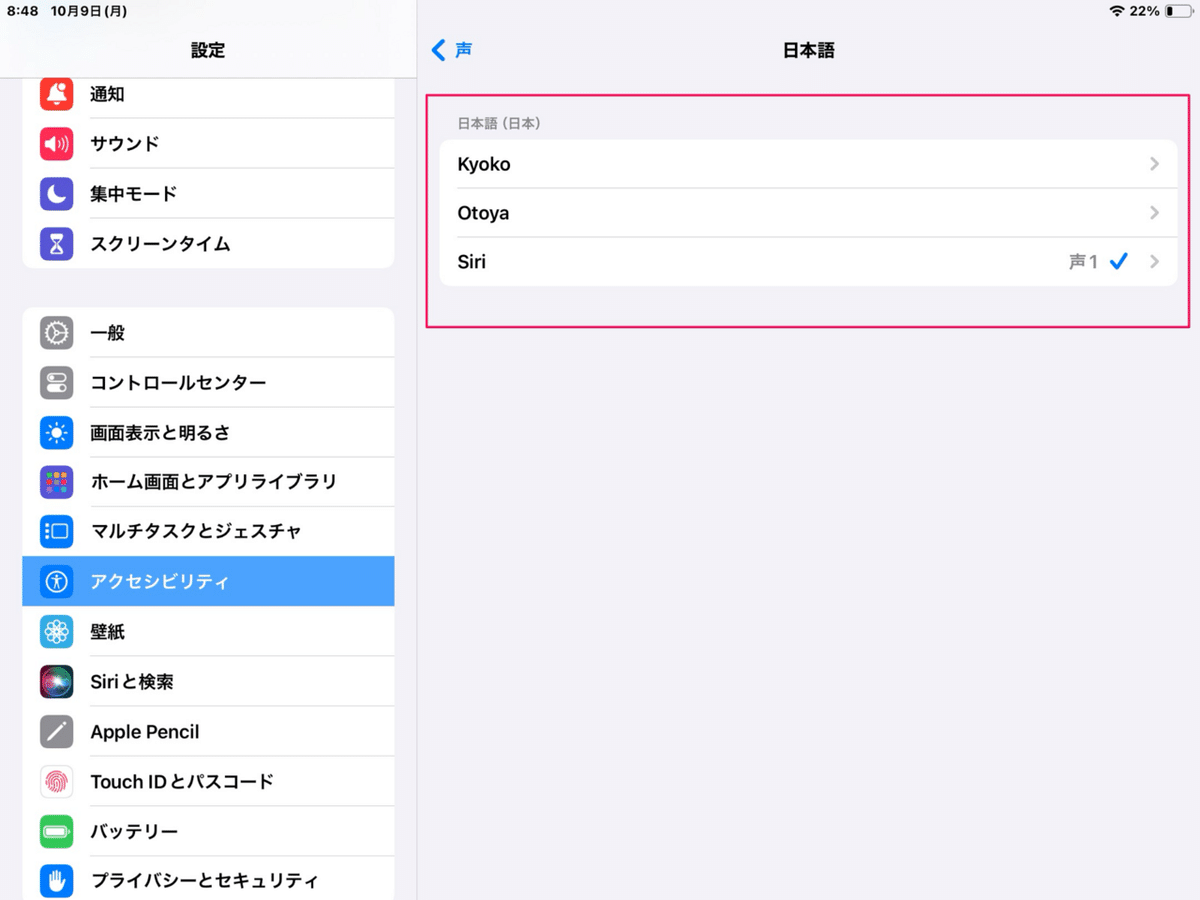
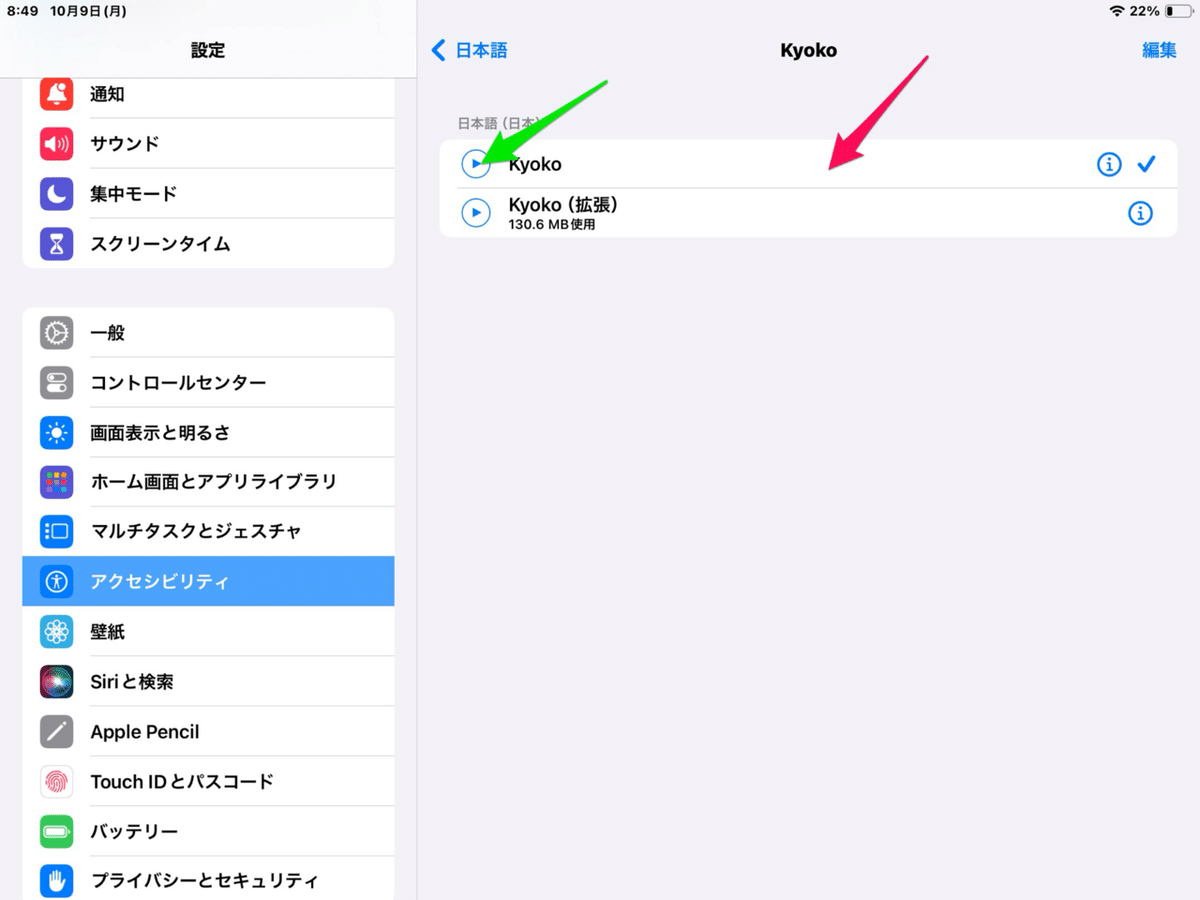
これで音声の変更は完了です。
DropTapに戻り、読み上げ音声を確認してみましょう。
音声は、[Siri(声1)][Siri(声2)][Kyoko][Kyoko(拡張)][Otoya][Otoya(拡張)]から選択できます。文章によっては違いがわかりにくいところもあるので、いろいろ試してみてくださいね。声質によって単語の発音やイントネーションも違うことがあります。また、漢字か平仮名か、句読点の有無でも変わります。
せっかくなので、「おはようございます。今日もいちにち、がんばりましょう。」のテキストの読み上げ比較を置いておきます(「いちにち」は、「一日」だと「ついたち」と読んじゃった)。
比較してみて気づきましたが、[Siri(声1)][Siri(声2)]だと、旧SiriKyokoの声になるようです。
やってみてね!
※テキストではなく音声ファイルを使った読み上げはコチラを参照してくださいね。
この記事が気に入ったらサポートをしてみませんか?
